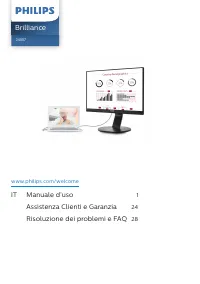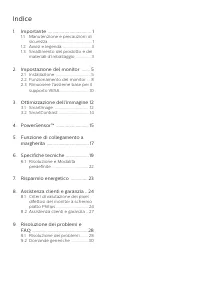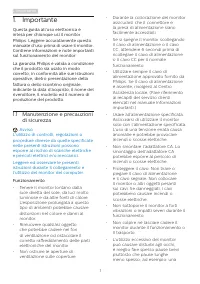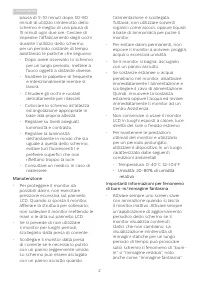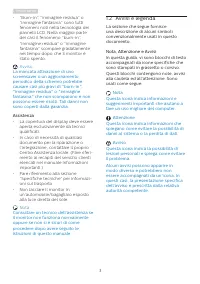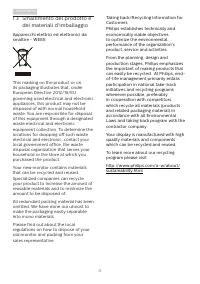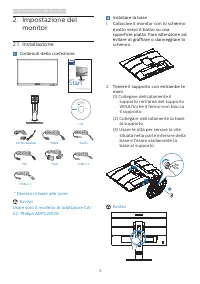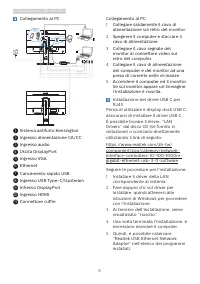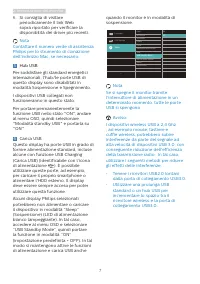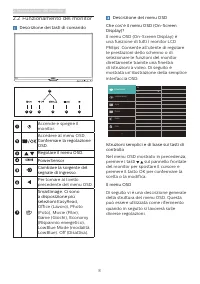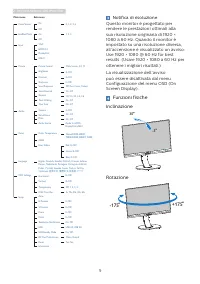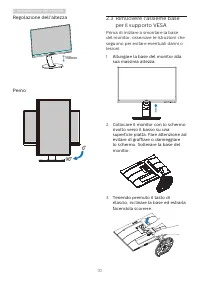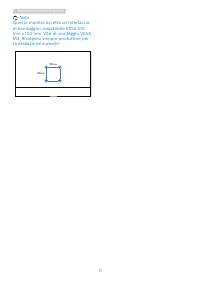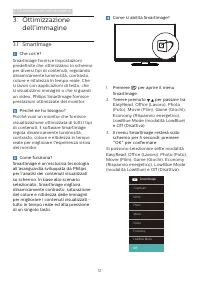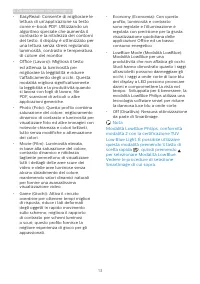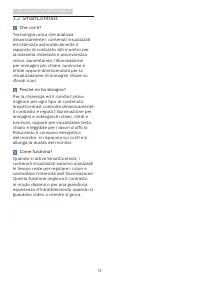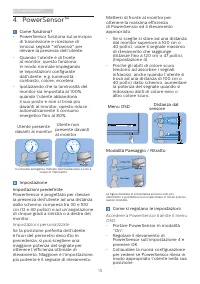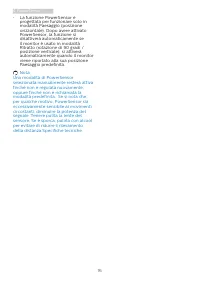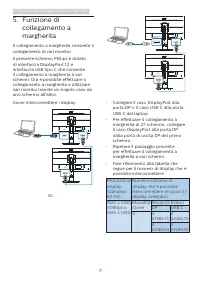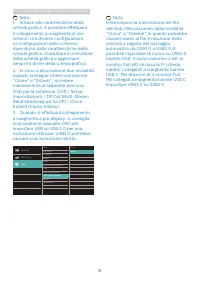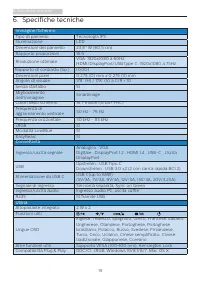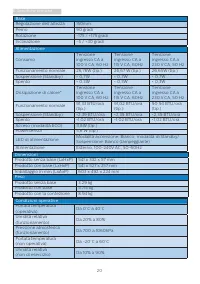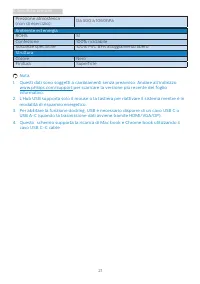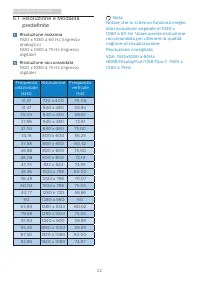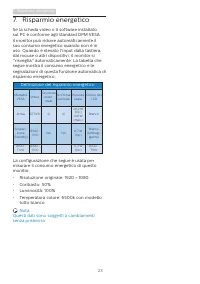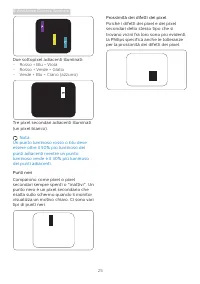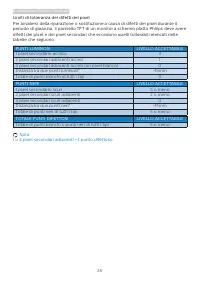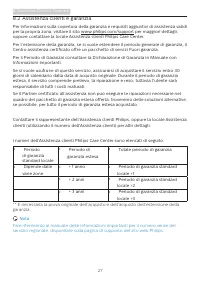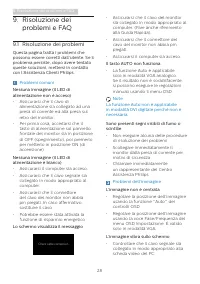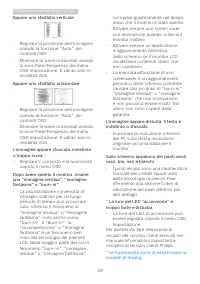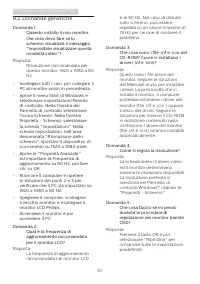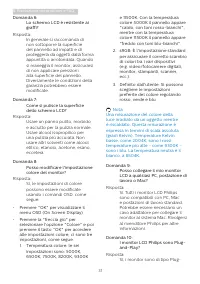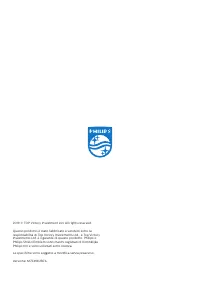Pagina 2 - Indice; Manutenzione e precauzioni di; Ottimizzazione dell’immagine 12; Risoluzione e Modalità; Risoluzione dei problemi e
Indice 1. Importante .................................... 1 1.1 Manutenzione e precauzioni di sicurezza ........................................ 1 1.2 Avvisi e legenda .......................... 31.3 Smaltimento del prodotto e dei materiali d’imballaggio .............. 3 2. Impostazione del monitor ...
Pagina 3 - Avviso
1 1. Importante 1. Importante Questa guida all’uso elettronica è intesa per chiunque usi il monitor Philips. Leggere accuratamente questo manuale d’uso prima di usare il monitor. Contiene informazioni e note importanti sul funzionamento del monitor. La garanzia Philips è valida a condizione che il p...
Pagina 5 - Avvisi e legenda; Nota, Attenzione e Avvisi
3 1. Importante • “Burn-in”, “immagine residua” o “immagine fantasma” sono tutti fenomeni noti nella tecnologia dei pannelli LCD. Nella maggior parte dei casi il fenomeno “burn-in”, “immagine residua” o “immagine fantasma” scompare gradatamente nel tempo dopo che il monitor è stato spento. Avviso La...
Pagina 7 - Impostazione del monitor; Impostazione del; Contenuti della confezione; Start; * Diverso in base alle zone
5 2. Impostazione del monitor 2. Impostazione del monitor 2.1 Installazione Contenuti della confezione *CD Register your product and get support at www.philips.com/welcome Start 278E9 This product has been manufactured by and is sold under the responsibility of Top Victory Investments Ltd., and Top ...
Pagina 8 - Seguire le procedure per l'installazione:
6 2. Impostazione del monitor Collegamento al PC USB Fast Charger USB type A-C 2 4 5 6 8 7 9 10 1 AUDIO IN 11 3 EARPHONE OUT AUDIO IN USB type C-C USB C USB C 9 USB type C 1 Sistema antifurto Kensington 2 Ingresso alimentazione CA/CC 3 Ingresso audio 4 Uscita DisplayPort 5 Ingresso VGA 6 Ethernet 7 ...
Pagina 9 - Nota
7 2. Impostazione del monitor 6. Si consiglia di visitare periodicamente il link Web sopra riportato per verificare la disponibilità dei driver più recenti. Nota Contattare il numero verde di assistenza Philips per lo strumento di clonazione dell'indirizzo Mac, se necessario. 5 Hub USB Per soddisfar...
Pagina 10 - Funzionamento del monitor; Descrizione dei tasti di comando
8 2. Impostazione del monitor 2.2 Funzionamento del monitor Descrizione dei tasti di comando 7 6 2 5 4 3 1 Accende e spegne il monitor.Accedere al menu OSD. Confermare la regolazione OSD.Regolare il menu OSD. PowerSensorCambiare la sorgente del segnale di ingresso. Per tornare al livello precedente ...
Pagina 11 - Notifica di risoluzione; Funzioni fisiche
9 2. Impostazione del monitor Main menu Sub menu Picture Input OSD Settings Setup Language Color Audio PowerSensor Picture Format Brightness Contrast Horizontal Vertical Transparency OSD Time OutAuto V.Position Phase Clock Resolution Notification DP Out Multi-Stream Reset English, Deutsch, Español, ...
Pagina 12 - Regolazione dell’altezza; per il supporto VESA
10 2. Impostazione del monitor Regolazione dell’altezza 150mm Perno 90 0 2.3 Rimuovere l'assieme base per il supporto VESA Prima di iniziare a smontare la base del monitor, osservare le istruzioni che seguono per evitare eventuali danni o lesioni. 1. Allungare la base del monitor alla sua massima al...
Pagina 14 - Ottimizzazione dell’immagine; dell’immagine; Perché ne ho bisogno?
12 3. Ottimizzazione dell’immagine 3. Ottimizzazione dell’immagine 3.1 SmartImage Che cos’è? SmartImage fornisce impostazioni predefinite che ottimizzano lo schermo per diversi tipi di contenuti, regolando dinamicamente luminosità, contrasto, colore e nitidezza in tempo reale. Che si lavori con appl...
Pagina 17 - Impostazioni personalizzate; Accedere a PowerSensor tramite il menu
15 4. PowerSensor™ 4. PowerSensor™ Come funziona? • PowerSensor funziona sul principio di trasmissione e ricezione di innocui segnali "infrarossi" per rilevare la presenza dell’utente. • Quando l’utente è di fronte al monitor, questo funziona in modo normale impiegando le impostazioni config...
Pagina 19 - Funzione di collegamento a margherita; Come interconnettere i display; Or; USB C
17 5. Funzione di collegamento a margherita 5. Funzione di collegamento a margherita Il collegamento a margherita consente il collegamento di vari monitor Il presente schermo Philips è dotato di interfaccia DisplayPort 1.2 e interfaccia USB tipo C che consente il collegamento a margherita a vari sch...
Pagina 21 - Specifiche tecniche; Connettività
19 6. Specifiche tecniche 6. Specifiche tecniche Immagine/Schermo Tipo di pannello Tecnologia IPS Illuminazione LED Dimensioni del pannello 23,8'' W (60,5 cm) Rapporto proporzioni 16:9 Risoluzione ottimale VGA: 1920x1080 a 60HzHDMI/DisplayPort/USB type C: 1920x1080 a 75Hz Rapporto di contrasto (tip....
Pagina 22 - Base
20 6. Specifiche tecniche Base Regolazione dell’altezza 150mm Perno 90 gradi Rotazione -175 / +175 gradi Inclinazione -5 / +30 gradi Alimentazione Consumo Tensione ingresso CA a 100 V CA, 60 Hz Tensione ingresso CA a 115 V CA, 60Hz Tensione ingresso CA a 230 V CA, 50 Hz Funzionamento normale 26,76W ...
Pagina 23 - Ambiente ed energia
21 6. Specifiche tecniche Pressione atmosferica (non di esercizio) Da 500 a 1060hPa Ambiente ed energia ROHS SÌ Confezione 100% riciclabile Sostanze specifiche 100% PVC BFR alloggiamento libero Struttura Colore Nero Finitura Superficie Nota 1. Questi dati sono soggetti a cambiamenti senza preavviso....
Pagina 24 - Risoluzione massima
22 6. Specifiche tecniche 6.1 Risoluzione e Modalità predefinite Risoluzione massima 1920 x 1080 a 60 Hz (ingresso analogico) 1920 x 1080 a 75 Hz (ingresso digitale) Risoluzione raccomandata 1920 x 1080 a 75 Hz (ingresso digitale) Frequenza orizzontale (kHz) Risoluzione Frequenza verticale (Hz) 31,4...
Pagina 25 - Risparmio energetico; Definizione del risparmio energetico
23 7. Risparmio energetico 7. Risparmio energetico Se la scheda video o il software installato sul PC è conforme agli standard DPM VESA, il monitor può ridurre automaticamente il suo consumo energetico quando non è in uso. Quando è rilevato l'input dalla tastiera, dal mouse o altri dispositivi, il m...
Pagina 26 - Assistenza Clienti e Garanzia; Assistenza clienti e; Criteri di valutazione dei; Pixel secondari; Pixel e pixel secondari
24 8. Assistenza Clienti e Garanzia 8. Assistenza clienti e garanzia 8.1 Criteri di valutazione dei pixel difettosi dei monitor a schermo piatto Philips La Philips si impegna a consegnare prodotti della più alta qualità. Utilizziamo alcuni dei processi di produzione più avanzati nell'industria e del...
Pagina 27 - Prossimità dei difetti dei pixel
25 8. Assistenza Clienti e Garanzia Prossimità dei difetti dei pixel Poiché i difetti dei pixel e dei pixel secondari dello stesso tipo che si trovano vicini fra loro sono più evidenti, la Philips specifica anche le tolleranze per la prossimità dei difetti dei pixel. Due sottopixel adiacenti illumin...
Pagina 28 - Limiti di tolleranza dei difetti dei pixel
26 8. Assistenza Clienti e Garanzia Limiti di tolleranza dei difetti dei pixel Per avvalersi della riparazione o sostituzione a causa di difetti dei pixel durante il periodo di garanzia, il pannello TFT di un monitor a schermo piatto Philips deve avere difetti dei pixel e dei pixel secondari che ecc...
Pagina 29 - Assistenza clienti e garanzia
27 8. Assistenza Clienti e Garanzia 8.2 Assistenza clienti e garanzia Per informazioni sulla copertura della garanzia e requisiti aggiuntivi di assistenza validi per la propria zona, visitare il sito www.philips.com/support per maggiori dettagli, oppure contattare la locale Assistenza clienti Philip...
Pagina 30 - Risoluzione dei problemi e FAQ; problemi e FAQ; Risoluzione dei problemi; Problemi comuni; Assicurarsi il computer sia acceso.
28 9. Risoluzione dei problemi e FAQ 9. Risoluzione dei problemi e FAQ 9.1 Risoluzione dei problemi Questa pagina tratta i problemi che possono essere corretti dall’utente. Se il problema persiste, dopo avere tentato queste soluzioni, mettersi in contatto con l’Assistenza Clienti Philips. Problemi c...
Pagina 31 - Appare uno sfarfallio verticale
29 9. Risoluzione dei problemi e FAQ Appare uno sfarfallio verticale • Regolare la posizione dell’immagine usando la funzione "Auto" dei controlli OSD. • Eliminare le barre orizzontali usando la voce Fase/Frequenza del menu OSD Impostazione. È valido solo in modalità VGA. Appare uno sfarfall...
Pagina 32 - Domande generiche; Come si regola la risoluzione?
30 9. Risoluzione dei problemi e FAQ 9.2 Domande generiche Domanda 1: Quando installo il mio monitor, che cosa devo fare se lo schermo visualizza il messaggio "Impossibile visualizzare questa modalità video"? Risposta: Risoluzione raccomandata per questo monitor: 1920 x 1080 a 60 Hz. • Scoll...
Pagina 34 - Monitor control unlocked
32 9. Risoluzione dei problemi e FAQ and-Play compatibili con Windows 10/8.1/8/7, Mac OSX. Domanda 11: Che cos’è l’Image Sticking, o Image Burn-in, o sovrimpressione, o immagine fantasma dei pannelli LCD? Risposta: La visualizzazione ininterrotta di immagini statiche per un lungo periodo di tempo pu...